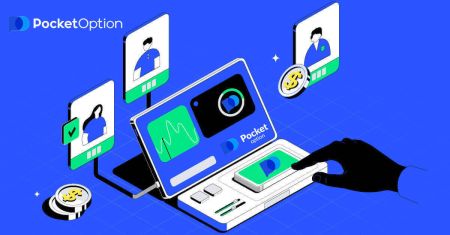Przewodnik po ustawieniach w Pocket Option - Kopiuj transakcje innych użytkowników z wykresu
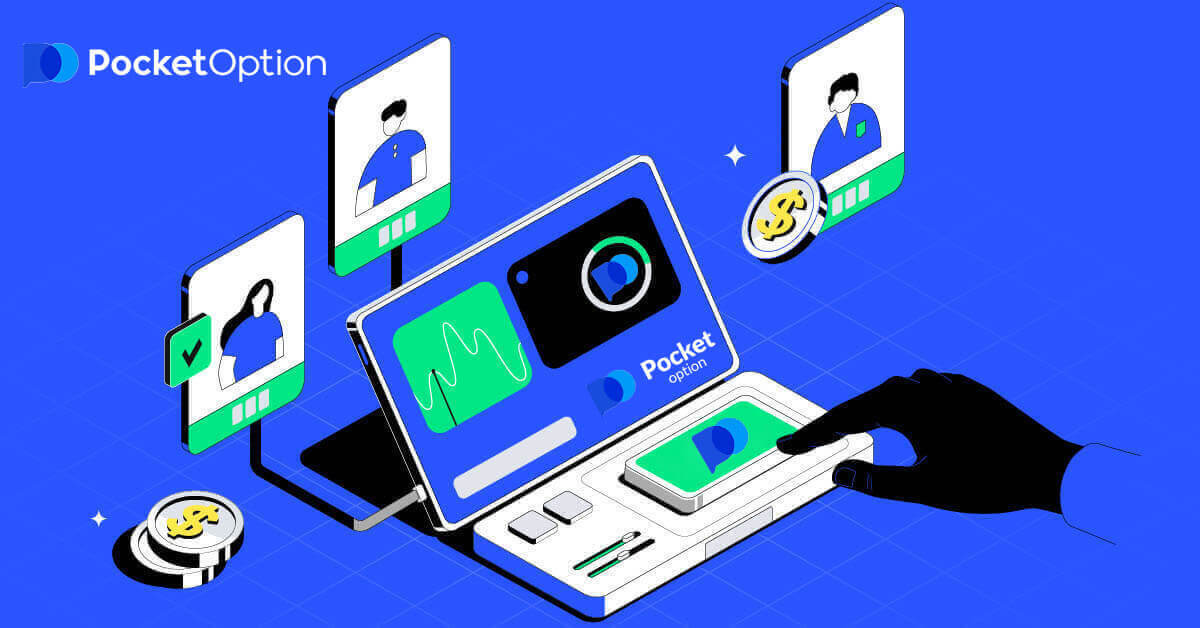
Menu innych ustawień (przycisk z trzema kropkami) znajduje się w tym samym miejscu, co selektor zasobów. Zawiera kilka preferencji, które również zarządzają wyglądem interfejsu handlowego.

Wyświetlanie transakcji innych użytkowników
Możesz także przeglądać transakcje niektórych innych użytkowników platformy bezpośrednio na wykresie w czasie rzeczywistym. Aby włączyć lub wyłączyć wyświetlanie transakcji innych użytkowników, kliknij trzy kropki w lewym górnym rogu i wybierz przycisk „Handel społecznościowy”.

Kopiuj transakcje innych użytkowników z wykresu
Gdy wyświetlane są transakcje innych użytkowników, możesz je skopiować bezpośrednio z wykresu w ciągu 10 sekund od ich pojawienia się. Transakcja zostanie skopiowana w tej samej kwocie, pod warunkiem, że masz wystarczającą ilość środków na saldzie konta handlowego.
Kliknij na ostatnią interesującą Cię transakcję i skopiuj ją z wykresu.

Włączanie obserwacji rynku
Obserwacja rynku pozwala zobaczyć rodzaj transakcji, które większość traderów na platformie umieszcza w danej chwili, oraz wyświetla proporcję opcji put i call.Aby włączyć zegarek Market, kliknij trzy kropki w lewym górnym rogu i wybierz odpowiednią ikonę.

Włączenie monitorowania handlu
Monitor handlu pokazuje całkowitą liczbę otwartych transakcji, a także szacowany zysk.Aby włączyć Monitor handlu, kliknij trzy kropki w lewym górnym rogu i wybierz odpowiednią ikonę.

Powiększenie wykresu
Aby powiększyć lub pomniejszyć wykres, kliknij trzy kropki w lewym górnym rogu i wybierz odpowiednią ikonę.

Ukrywanie salda i danych osobowych
Aby ukryć saldo i dane osobowe na wykresie, kliknij awatar i wyłącz funkcję „Pokaż dane”.
Włączanie dźwięków
Platforma obsługuje powiadomienia dźwiękowe o wspólnych działaniach handlowych. Aby włączyć dźwięki, kliknij awatar, przejdź do Ustawień i włącz „Kontrola dźwięku”.
Przełączanie powiadomienia o wynikach transakcji
Powiadomienie o wynikach handlu pokazuje kwotę transakcji, a także wynik po zamknięciu zlecenia handlowego.
Aby włączyć lub wyłączyć powiadomienia o wynikach transakcji, kliknij awatar, przejdź do Ustawień i włącz „Podpowiedzi”.

Przełączanie menu wskaźników
Menu wskaźników zawiera szybki dostęp do różnych funkcji wizualnych reprezentacji wykresu. Nie należy ich mylić ze wskaźnikami analizy technicznej.Aby włączyć określoną funkcję wskaźnika na wykresie, kliknij awatar, przejdź do Ustawień i wybierz menu „Wskaźniki”.

Premia
Bonus (ikona pudełka upominkowego) to wizualna reprezentacja aktywnego bonusu. Jeśli klikniesz przycisk, pojawi się wyskakujące okienko z informacjami o bonusie.

Sygnały
Sygnały (ikona strzałek) reprezentują zamierzony kierunek zlecenia handlowego na podstawie automatycznej analizy technicznej aktualnych warunków rynkowych. Sygnał jest automatycznie dostosowywany do wybranego czasu zakupu. Dwie strzałki oznaczają silniejszy trend sygnału niż pojedyncza.

Dopalacze
Booster (ikona B) to wizualna reprezentacja aktywnych boosterów. Jeśli klikniesz przycisk, pojawi się wyskakujące okienko z informacjami o boosterze.
Bez ryzyka
Bez ryzyka (ikona R) to wizualna reprezentacja aktywnej funkcji wolnej od ryzyka. Jeśli klikniesz przycisk, pojawi się wyskakujące okienko z informacją bez ryzyka.
Analityka
Analityka (ikona A) to specjalny przycisk, który zapewnia szybki dostęp do aktualnych informacji analitycznych, kalendarza ekonomicznego oraz linków do aplikacji mobilnych. Jeśli klikniesz przycisk, pojawi się wyskakujące okienko z informacjami analitycznymi.

Loteria klejnotów
Gems Lottery (ikona G) to wizualna reprezentacja aktywnej loterii klejnotów. Jeśli klikniesz przycisk, pojawi się wyskakujące okienko z informacjami o loterii klejnotów.
Włączanie sygnałów transakcyjnych
Sygnały pomagają zwiększyć liczbę zyskownych transakcji. Po otwarciu tej sekcji znajdziesz opcje czasu zakupu (S30 - H4) dla różnych par walutowych/kryptowalut/akcji i towarów.
W celu wykrycia sygnału (jakiego trendu oczekuje się w określonym czasie: trendu wzrostowego lub spadkowego), należy wybrać czas i najechać myszką na interesujący nas zasób.
Skróty klawiszowe
Jeśli jesteś doświadczonym traderem i chcesz zaoszczędzić czas podczas zawierania transakcji (jak w przypadku handlu cfd liczy się każdy pips i każda minuta), ta sekcja została zaprojektowana specjalnie do tego celu.Możesz aktywować lub dezaktywować skróty klawiszowe, nauczyć się konfiguracji (które zadanie wykonuje każdy klawisz) i kontynuować handel jak profesjonalista.